Muchos conocemos la fórmula de Excel BucarV que es capaz de buscar el valor que queremos en otra tabla u hoja de Excel y devolverte el valor que queremos, pero no tantos el Sumar.SI.
Esta fórmula te suma todos los valores que coincidan con el criterio que nosotros escogemos, lo que nos permite solventar uno de los problemas principales de BuscarV; la cual sólo te devuelve el primer valor que coincide con el criterio y si este esta repetido omite el resto de resultados.
La estructura es la siguiente:
=SUMAR.SI (TABLA DE BÚSQUEDA; CRITERIO; COLUMNA A SUMAR)
*Pudiendo ser el criterio, un dato que establezcamos o una celda.
Ejemplos:
- Si queremos sumar todas las ventas que María ha hecho en el mes de abril, podemos escribir su nombre entre » « en la fórmula
=SUMAR.SI(B6:C14;»MARIA»;C6:C14)
B6:C14 –> Es el rango o matriz dónde queremos que actúe la fórmula, en este caso será toda la tabla, la columna nombre + la columna abril.
«MARIA» sería el criterio de búsqueda.
C6:C14 sería el rango de suma, es decir la columna a sumar
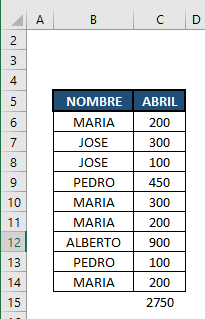
En este caso obtendríamos un resultado de 900€ de ventas para María.
- Del mismo modo, podemos hacer el Sumar.Si, directamente seleccionando una celda en concreto que contenga el criterio de búsqueda que queremos, por ejemplo podemos seleccionar la celda B7 para sumar todas las ventas de José.
=SUMAR.SI(B6:C14;B7;C6:C14)
En este caso obtendríamos un resultado de 400€ de venta para Jose.
*Recuerda que si se quieren arrastrar las fórmulas es conveniente bloquear las celdas =SUMAR.SI($B$6:$C$14;E8;$C$6:$C$14).

